《刚刚问世》系列初窥篇-Java+Playwright自动化测试-4-启动浏览器-基于Maven(详细教程)
原创《刚刚问世》系列初窥篇-Java+Playwright自动化测试-4-启动浏览器-基于Maven(详细教程)
原创
1.简介
上一篇文章,宏哥已经在搭建的java项目环境中添加jar包实践了如何启动浏览器,今天就在基于maven项目的环境中给小伙伴们或者童鞋们演示一下如何启动浏览器。
2.eclipse中新建maven项目
1.依次点击eclipse的file - new - other ,如下图所示:
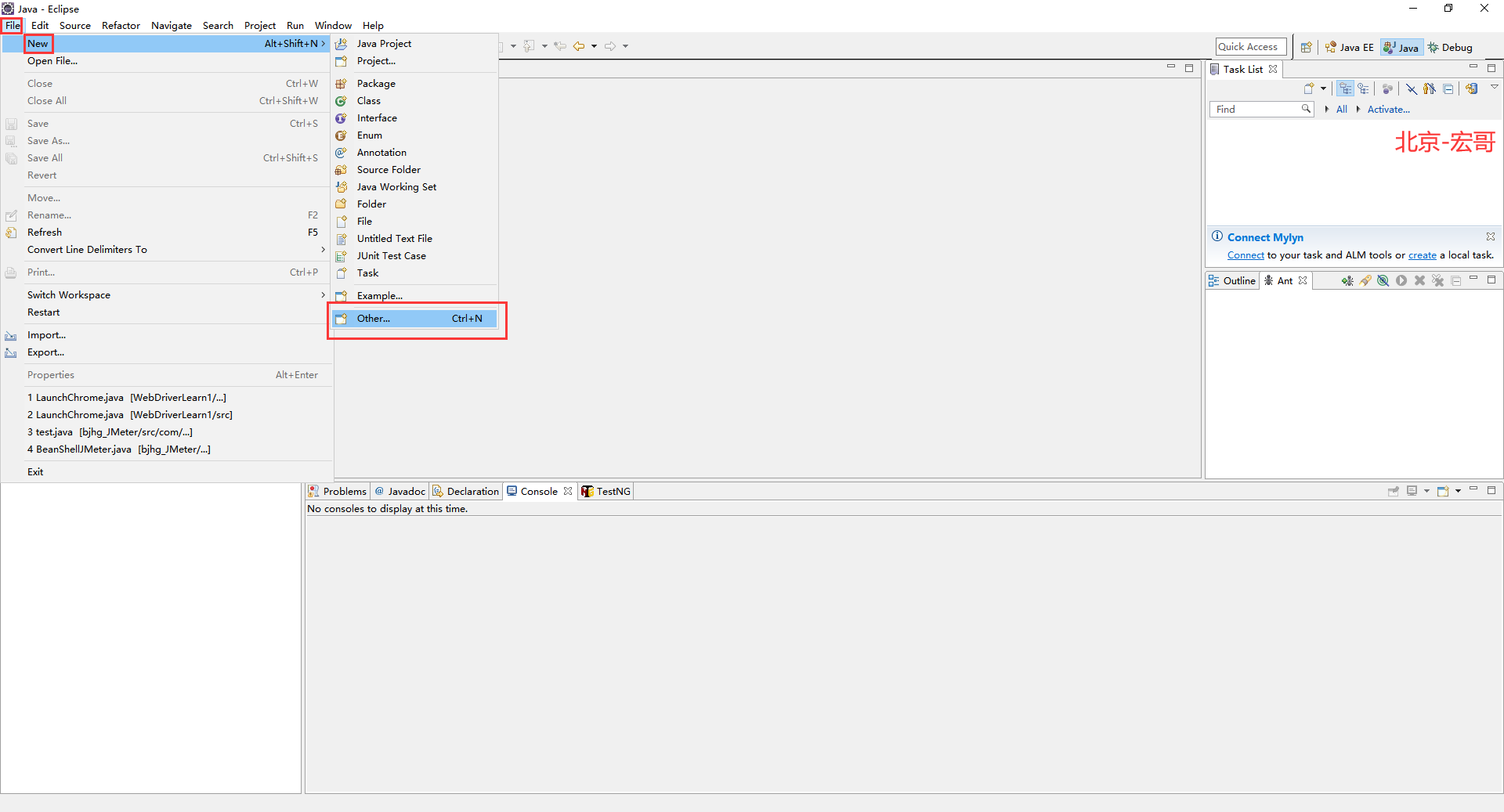
2.在搜索框输入关键字“maven”,然后选中“maven project”,如下图所示:
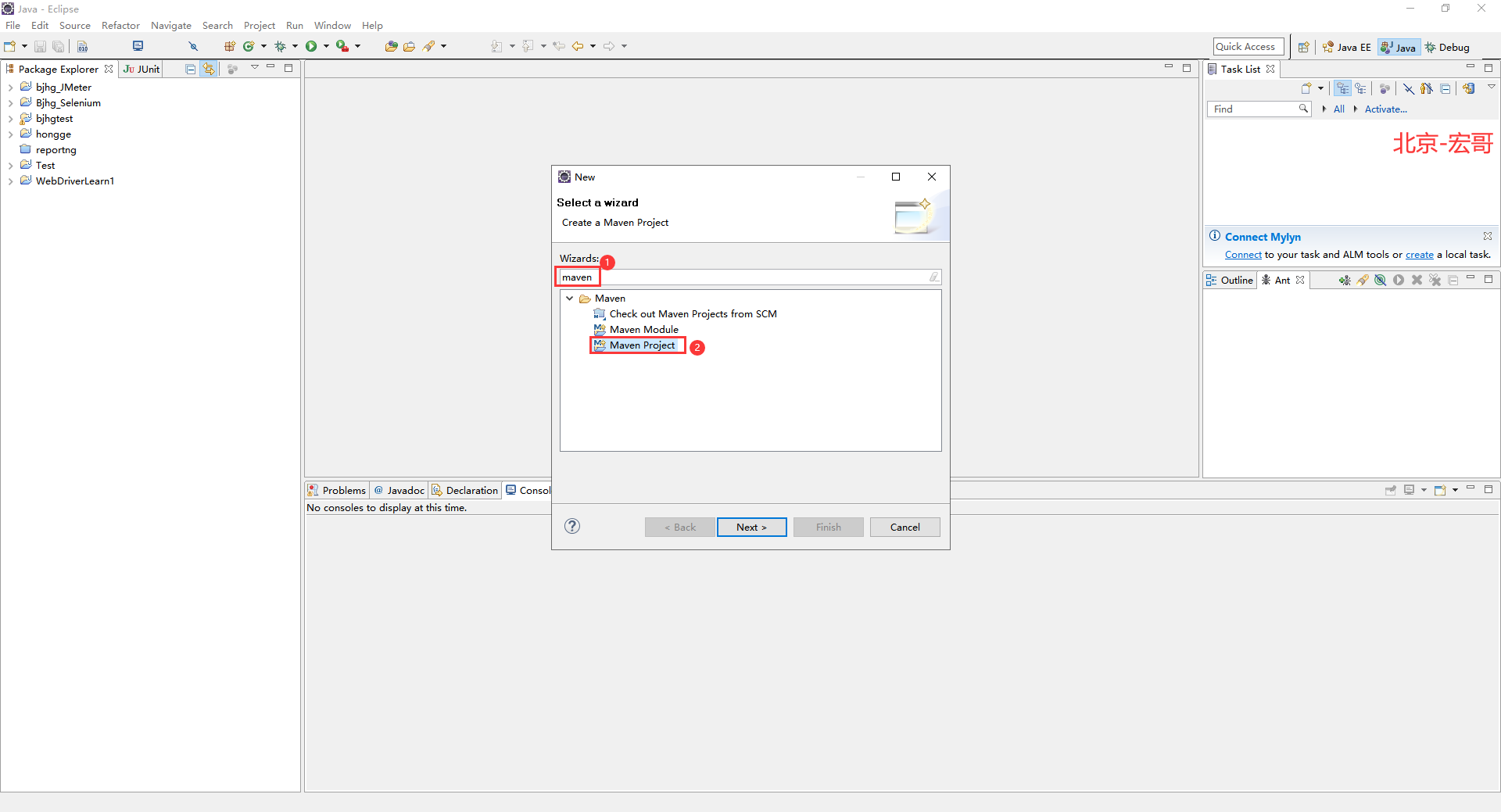
3.选择创建后的工作区——项目存放的地址。如下图所示:
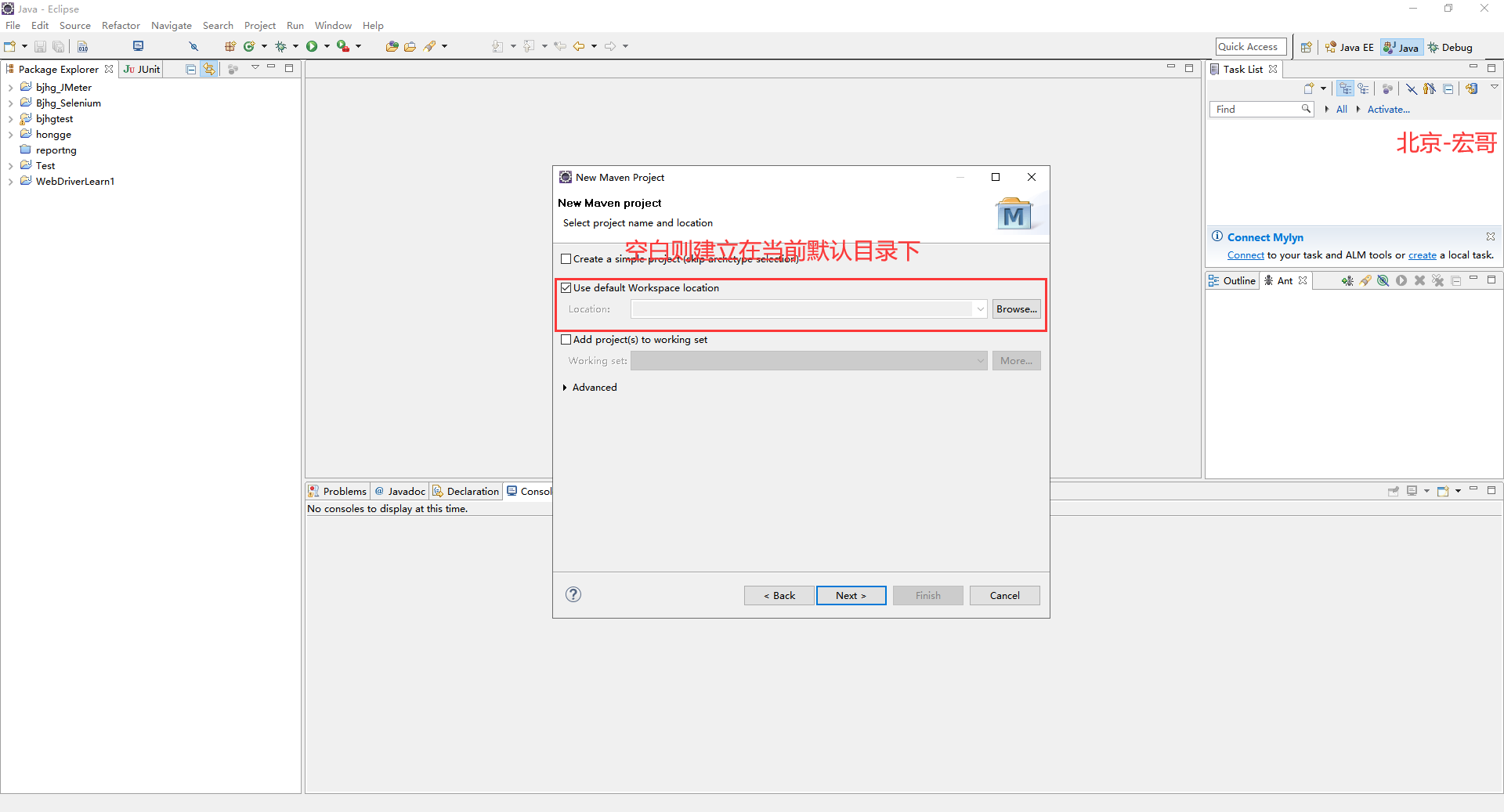
4.选择Maven项目的模板也叫项目类型(quikstart或者webapp等等),,如果选择create a simple project,则跳过了下面的步骤,也就不存在这个问题了,但是如果需要选择项目类型,则不能勾选create a simple project)如下图所示:
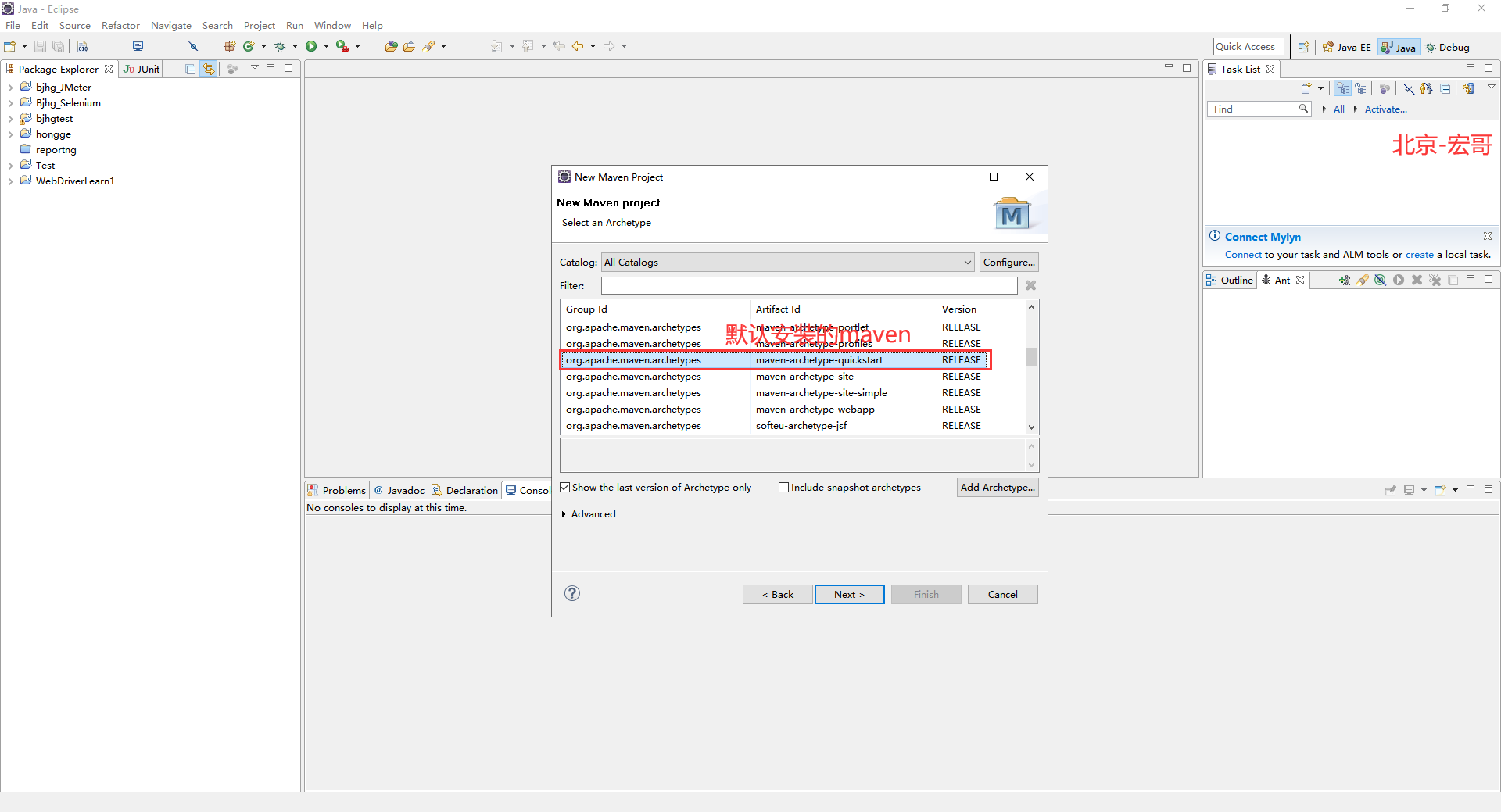
5.宏哥为了省事,直接选中create a simple project,点击next,输入Group Id和Artifact Id。如下图所示:
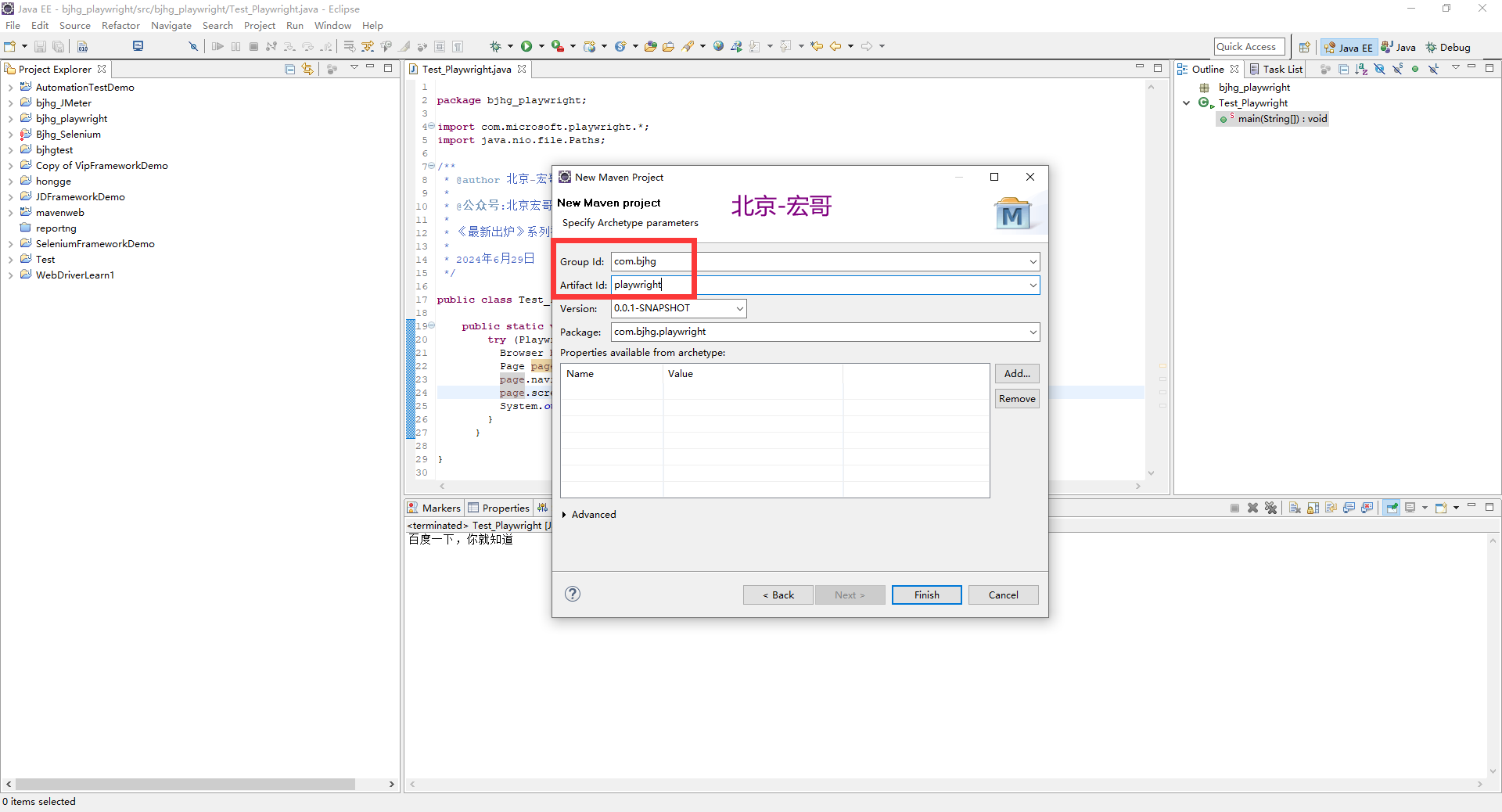
6.点击“Finish”,查看新建的maven项目,如下图所示:

到此,创建maven项目成功!!!
3.maven项目加载playwright依赖jar
3.1加载playwright依赖
maven项目加载playwright依赖就不想上一篇java项目加载playwright那么费事需要把jar包引入到项目下,maven项目只需要将相关的jar包依赖配置到pom.xml文件中就会自动加载了。因此要给上面创建的maven项目中加载playwright依赖jar包,只需在pom.xml中引入playwright的jar包即可;具体步骤如下:
1.查看maven仓库:http://mvnrepository.com/ 如下图所示:

2.搜索playwright, 输入playwright,点击“Search”,如下图所示:
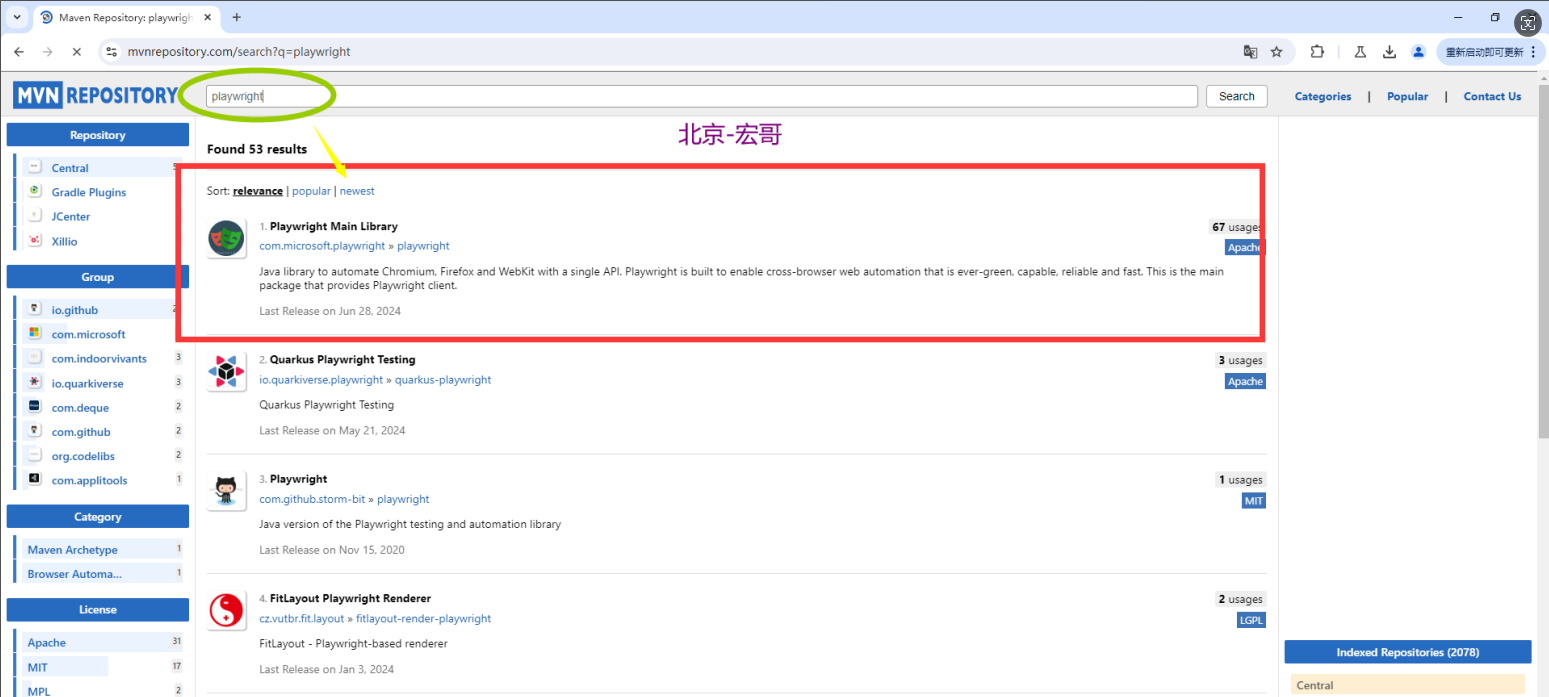
3.点击“Playwright Main Library”,查看自己需要的playwright版本,playwright我们都会选择最新的(宏哥这里用1.40.0举例一下,最新可能有bug,老的可能有些方法不支持,宏哥这里选择一个不新也不旧的),如下图所示:

4.下载playwright-1.40.0版本,点1.40.0进入页面后,只需要单击下边的编码就自动全选复制了。如下图所示:
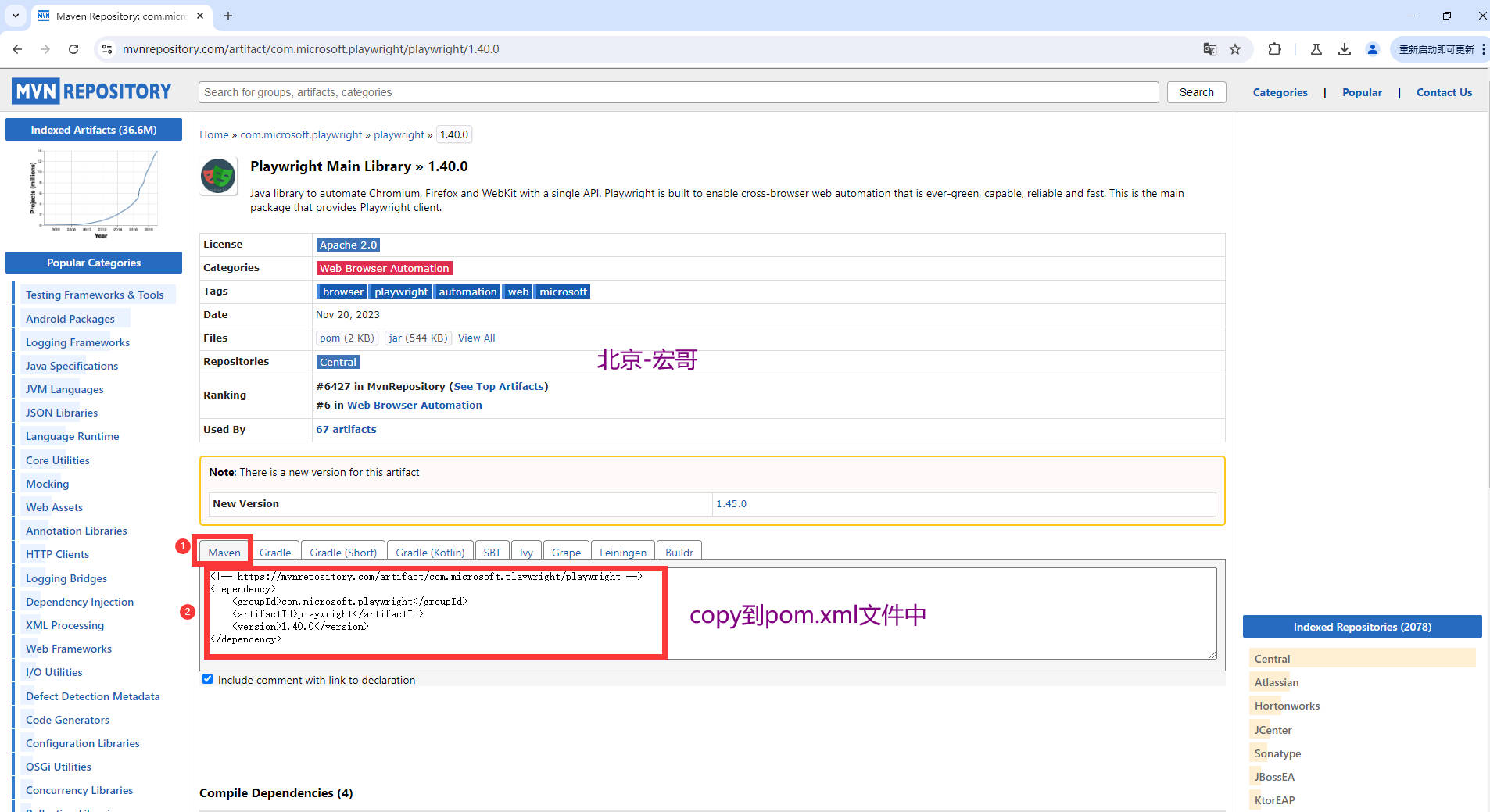
<!-- https://mvnrepository.com/artifact/com.microsoft.playwright/playwright -->
<dependency>
<groupId>com.microsoft.playwright</groupId>
<artifactId>playwright</artifactId>
<version>1.40.0</version>
</dependency>5.copy到maven项目中的pom.xml中,如下图所示:
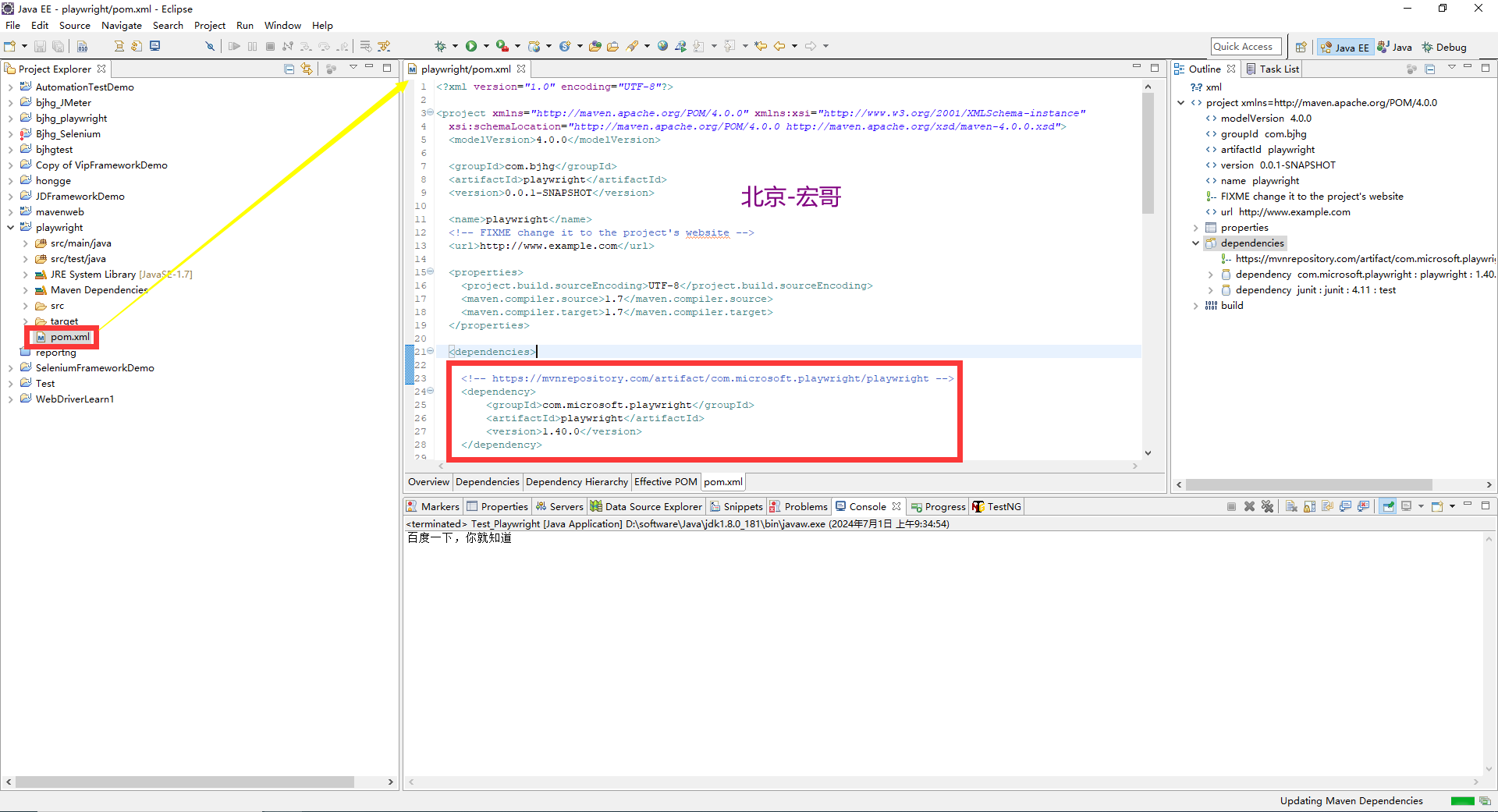
6.playwright的jar包maven会自动加载,从右边路径可以看到jar的路径在本地仓库。如下图所示:

需要其他的jar包只需配置到pom.xml中即可!是不是比之前介绍的方法简单多了哈!
3.2修改jdk版本
因为playwright的Java需要Java8以上,所以需要重新配置jdk。如下图所示:
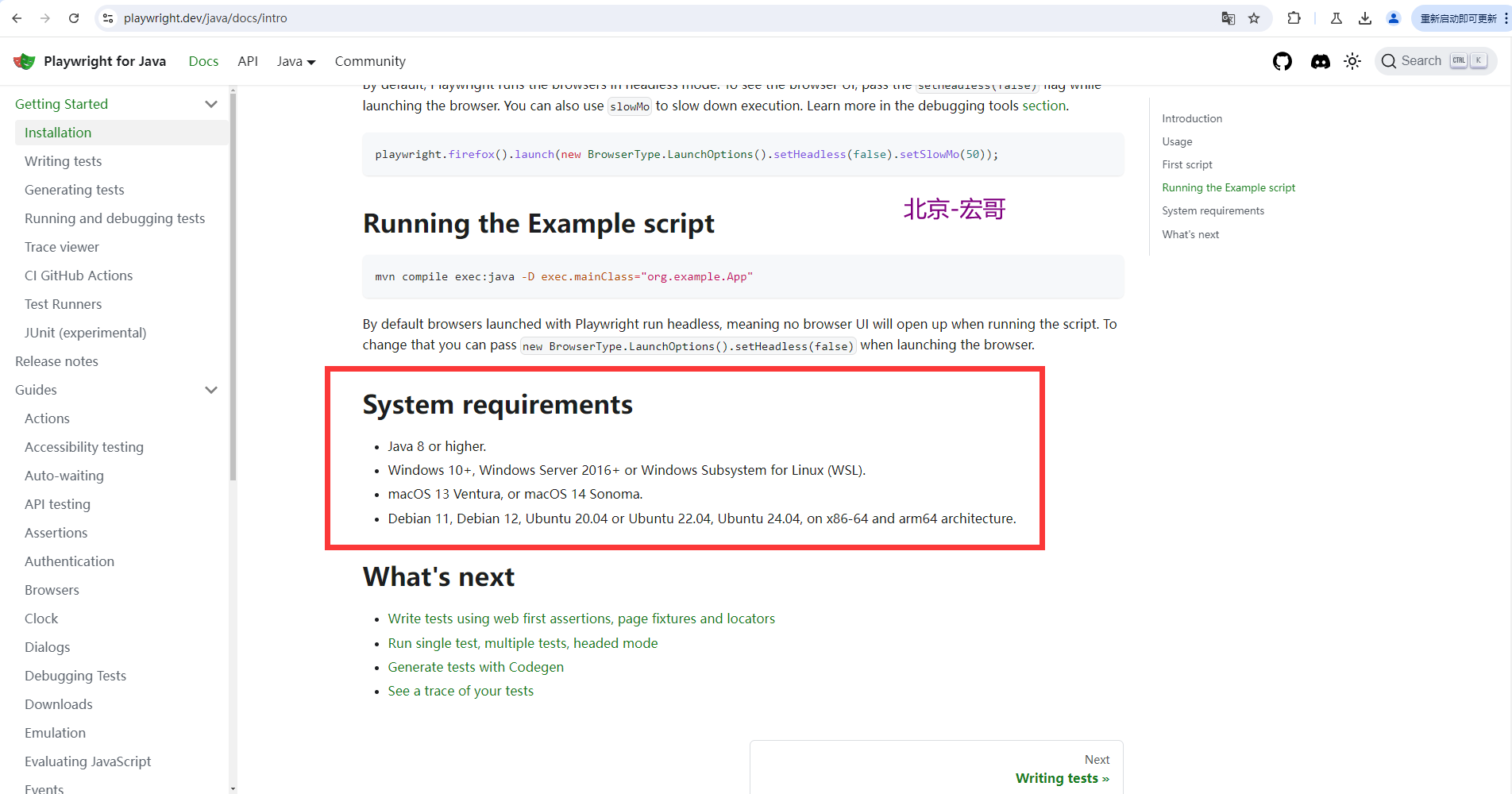
1.右键JRE System LibraryJavaSe-1.7 ->properties。如下图所示:
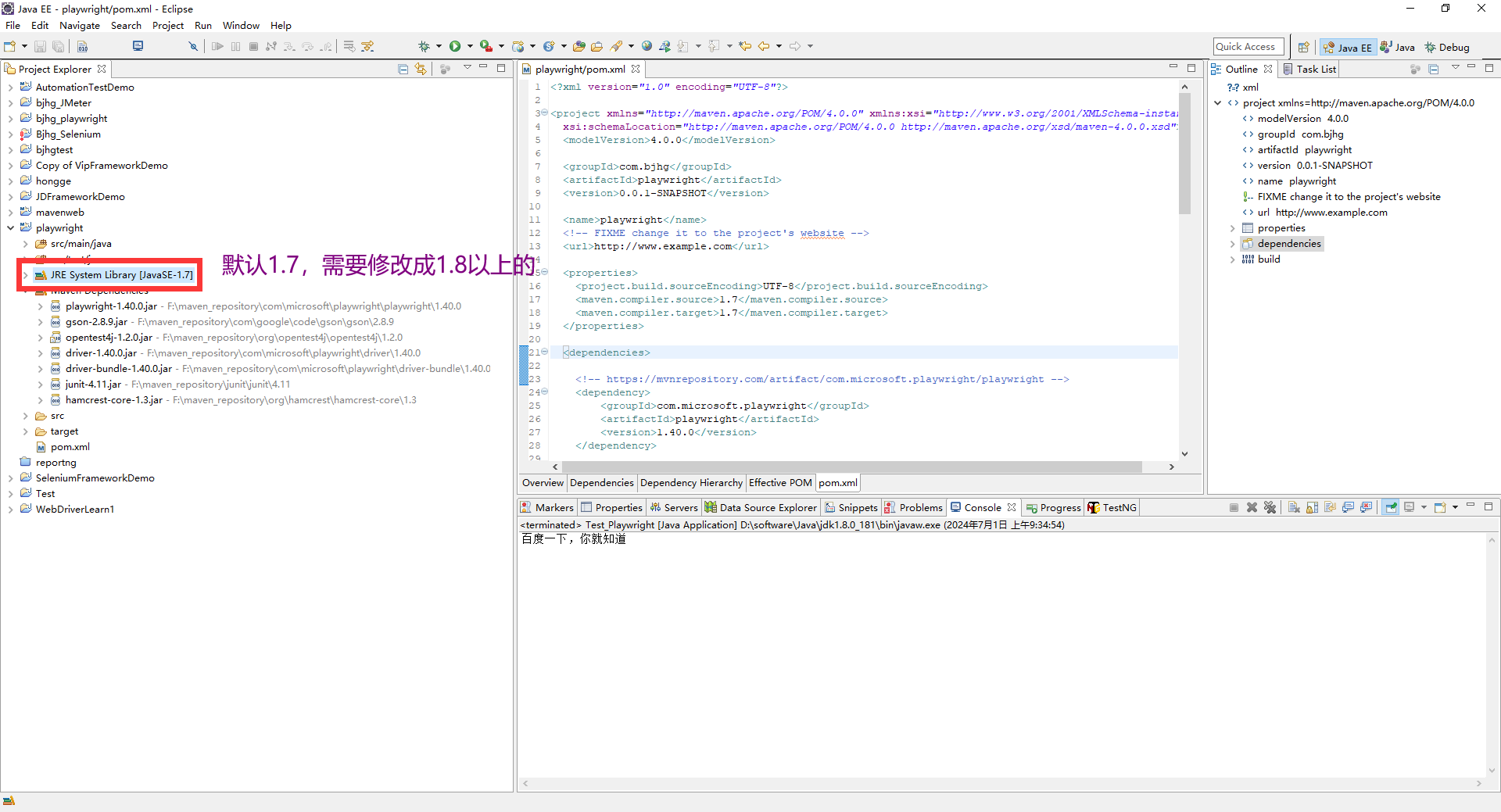
2.选择javaSE-1.8,如下图所示:

3.点击“OK”后,就变成JavaSE-1.8了,如下图所示:
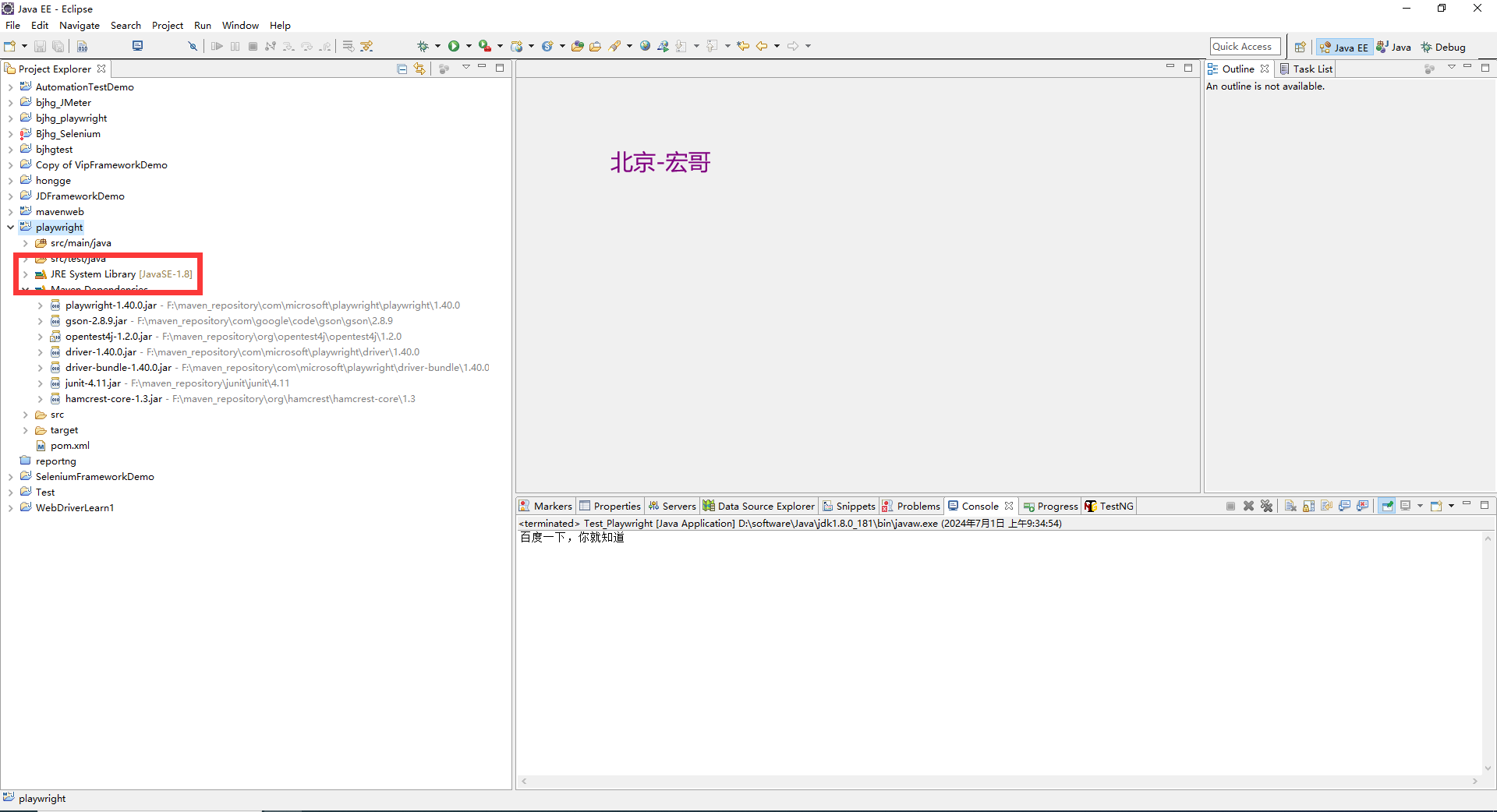
好了,至此,基于maven的java+Playwright自动化测试环境搭建就搭建成功了。下边就开始实践Maven项目如何启动浏览器。
4.启动Chrome浏览器
大致思路:打开Chrome浏览器,访问百度网址,获取网址的title,然后再关闭Chrome浏览器。根据思路进行代码设计。
4.1代码设计

4.2参考代码
package com.bjhg.playwright;
import com.microsoft.playwright.Browser;
import com.microsoft.playwright.BrowserType;
import com.microsoft.playwright.Page;
import com.microsoft.playwright.Playwright;
/**
* @author 北京-宏哥
*
* @公众号:北京宏哥(微信搜索,关注宏哥,提前解锁更多测试干货)
*
* 《刚刚问世》系列初窥篇-Java+Playwright自动化测试-4-启动浏览器-基于Maven(详细教程)
*
* 2024年7月10日
*/
public class LaunchChrome {
public static void main(String[] args) {
try (Playwright playwright = Playwright.create()) {
//使用chromium浏览器,# 浏览器配置,设置以GUI模式启动Chrome浏览器(要查看浏览器UI,在启动浏览器时传递 headless=false 标志。您还可以使用 slowMo 来减慢执行速度。
Browser browser = playwright.chromium().launch(new BrowserType.LaunchOptions().setHeadless(false).setSlowMo(50));
//创建page
Page page = browser.newPage();
//浏览器打开百度
page.navigate("https://www.baidu.com/");
//打印title
System.out.println(page.title());
//关闭page
page.close();
//关闭browser
browser.close();
}
}
}4.3运行代码
1.运行代码,右键Run AS->java Application,就可以看到控制台输出,如下图所示:

2.运行代码后电脑端的浏览器的动作。如下图所示:
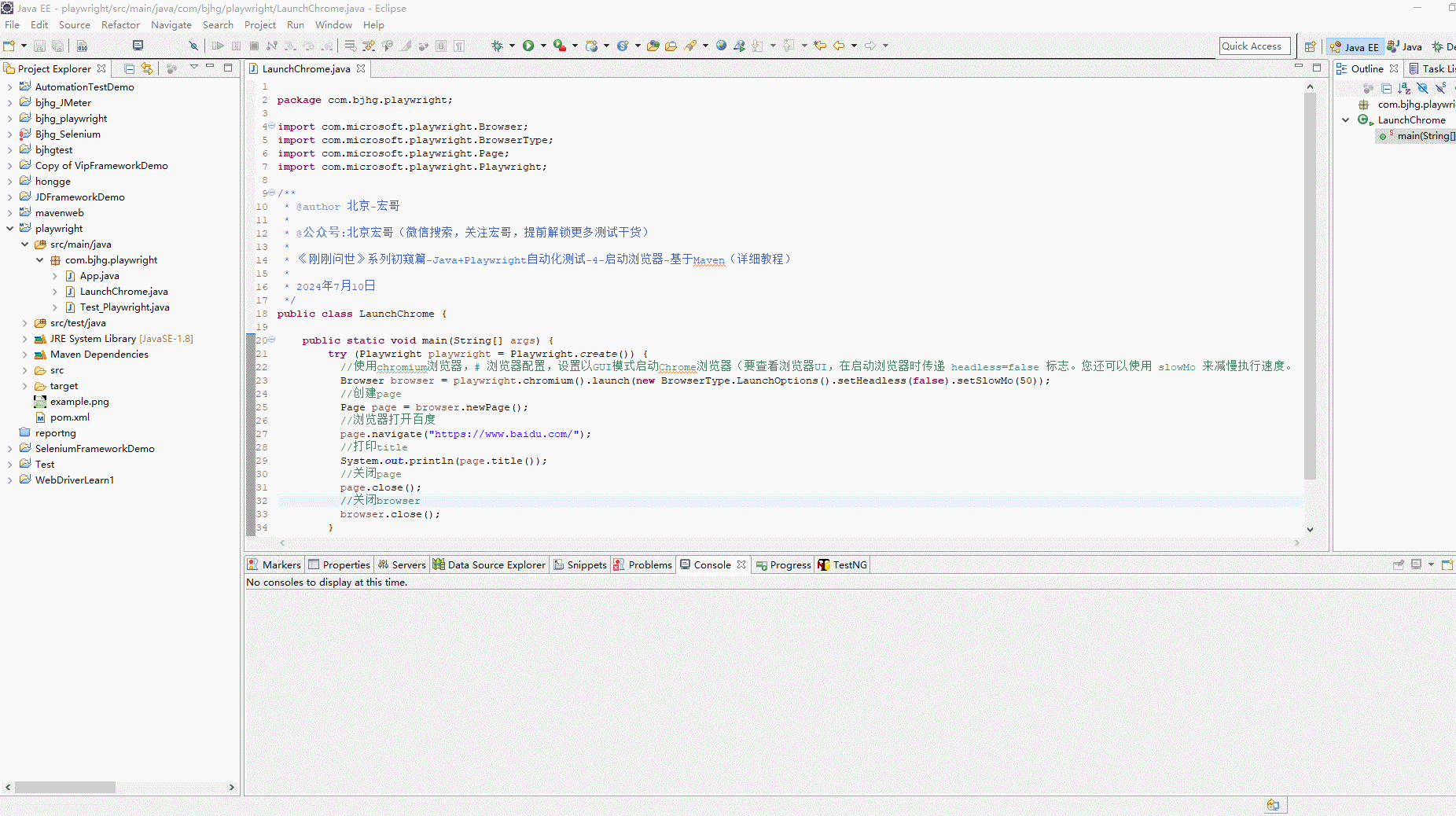
好了,到此,在Maven项目中如何启动Chrome浏览器,就完成了,Firefox和webkit的两个浏览器和Chrome的非常相似,宏哥就不在这里进行赘述了。
5.小结
宏哥因为之前做过python、java语言和selenium,经常碰到头疼的问题就是:出现浏览器版本和驱动版本匹配的问题,新手一定要注意这个问题。但是playwright无论是Java还是python语言,无论是新手还是老鸟就都不需要担心这些问题了,相比之下,playwright比selenium简单方便多了,不愧是神器啊!而且今天讲解和分享的非常简单,就是简单换个方法就可以启动不同的浏览器了。好了,今天关于三大浏览器的驱动宏哥就分享到这里,感谢你耐心的阅读。
原创声明:本文系作者授权腾讯云开发者社区发表,未经许可,不得转载。
如有侵权,请联系 cloudcommunity@tencent.com 删除。
原创声明:本文系作者授权腾讯云开发者社区发表,未经许可,不得转载。
如有侵权,请联系 cloudcommunity@tencent.com 删除。
